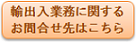福山通運グループ
CMIS ご利用方法(簡易操作マニュアル)
「CMIS」は、お客様の貨物情報をご確認いただける弊社のサービスです。
ご利用にあたっては、「USER ID」及び「PASSWORD」が必要となります。
詳しくは、弊社営業担当者までご相談下さい。
CMISのページ
から、「USER ID」、「PASSWORD」を入力し、「LOGIN」ボタンを押して下さい。
※「USER ID」及び「PASSWORD」発行などの利用手続きについては、弊社営業担当者までご相談下さい。

ログインすると、メイン画面が表示されます。
ログイン直後は、未入港の貨物と直近2ヶ月分の貨物情報が表示されます。
また、
①青色文字は、新規ブッキング貨物
②赤枠は、同一コンテナ貨物
③灰色文字は、ブッキング・キャンセル貨物
として、表示されます。

メイン画面の上方にある「BOOKING DATE」欄や「SHIPPER」欄を入力し、
「SEARCH」ボタンを押すことで、該当する貨物情報が表示されます。
また、「Show Search Menu」をクリックすると、「B/L NO」や「CONTAINER NO」など
様々な条件での検索も可能です。

・「EXCEL」ボタンをクリックすると、現在表示されている貨物情報を、Excel形式で保存できます。
※画面左にチェックマーク欄がありますので、チェックを付けた情報のみ保存が可能です。
・貨物情報の各項目名(緑色の各項目名)をクリックすると、その項目で並び替えができます。